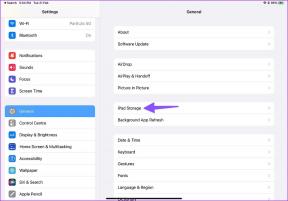შეასწორეთ Windows განახლების შეცდომა 0xc8000222
Miscellanea / / November 28, 2021
შეასწორეთ Windows განახლების შეცდომა 0xc8000222: თუ ცდილობთ Windows-ის განახლებების ინსტალაციას, მაგრამ ვერ ახერხებთ, მაშინ შესაძლებელია, რომ Windows-ის განახლება ვერ მოხერხდეს შეცდომის კოდით 0xc8000222. შეცდომა გამოწვეულია მრავალი პრობლემის გამო, როგორიცაა Windows Update ფაილების დაზიანებული, ქეშის პრობლემა, ვირუსი ან მავნე პროგრამა და ა.შ. ზოგჯერ Windows-ის განახლება ვერ ხერხდება, რადგან განახლების სერვისი შესაძლოა არ გაშვებულიყო და ეს იწვევს შეცდომის კოდს 0xc8000222. ასე რომ, დროის დაკარგვის გარეშე ვნახოთ, როგორ გამოვასწოროთ Windows განახლების შეცდომა 0xc8000222 ქვემოთ ჩამოთვლილი პრობლემების მოგვარების ნაბიჯების დახმარებით.
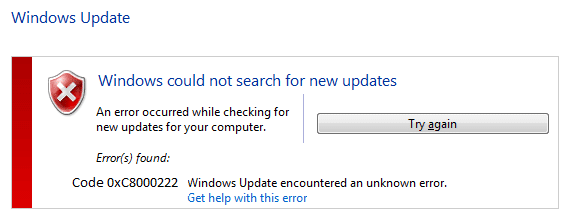
შინაარსი
- შეასწორეთ Windows განახლების შეცდომა 0xc8000222
- მეთოდი 1: გაუშვით Windows Update Troubleshooter
- მეთოდი 2: დროებით გამორთეთ ანტივირუსი და Firewall
- მეთოდი 3: გადარქმევა SoftwareDistribution Folder
- მეთოდი 4: შეასრულეთ სუფთა ჩატვირთვა
- მეთოდი 5: გაუშვით SFC და CHKDSK
- მეთოდი 6: გაუშვით DISM
- მეთოდი 7: გაუშვით CCleaner და Malwarebytes
- მეთოდი 8: Windows-ის განახლების კომპონენტის გადატვირთვა
შეასწორეთ Windows განახლების შეცდომა 0xc8000222
დარწმუნდით, რომ შექმენით აღდგენის წერტილი მხოლოდ იმ შემთხვევაში, თუ რამე არასწორია.
მეთოდი 1: გაუშვით Windows Update Troubleshooter
1. ახლა ჩაწერეთ „პრობლემების მოგვარება“ Windows Search ზოლში და დააწკაპუნეთ Დიაგნოსტიკა.

2.შემდეგი, მარცხენა ფანჯრის ფანჯრიდან აირჩიეთ Ყველას ნახვა.
3.შემდეგ კომპიუტერის პრობლემების მოგვარების სიიდან აირჩიეთ Ვინდოუსის განახლება.

4. მიჰყევით ეკრანზე ინსტრუქციას და გაუშვით Windows Update Troubleshoot.
5. გადატვირთეთ თქვენი კომპიუტერი და შეძლებთ შეასწორეთ Windows განახლების შეცდომა 0xc8000222.
მეთოდი 2: დროებით გამორთეთ ანტივირუსი და Firewall
1. დააწკაპუნეთ მაუსის მარჯვენა ღილაკით ანტივირუსული პროგრამის ხატულა სისტემის უჯრიდან და აირჩიეთ გამორთვა.

2.შემდეგი, აირჩიეთ დრო, რომლისთვისაც ანტივირუსი გამორთული დარჩება.

შენიშვნა: აირჩიეთ ყველაზე მცირე დრო, მაგალითად 15 წუთი ან 30 წუთი.
3. დასრულების შემდეგ, კვლავ სცადეთ Windows Update-ის გაშვება და შეამოწმეთ, მოგვარდება თუ არა შეცდომა.
4. დააჭირეთ Windows Key + I და შემდეგ აირჩიეთ Მართვის პანელი.

5. შემდეგი, დააწკაპუნეთ Სისტემა და უსაფრთხოება.
6. შემდეგ დააწკაპუნეთ Windows Firewall.

7. ახლა მარცხენა ფანჯრის ფანჯრიდან დააწკაპუნეთ Windows Firewall-ის ჩართვა ან გამორთვა.

8.აირჩიეთ გამორთეთ Windows Firewall და გადატვირთეთ კომპიუტერი. ისევ სცადეთ გახსნათ Windows Update და ნახეთ, შეძლებთ თუ არა შეასწორეთ Windows განახლების შეცდომა 0xc8000222.
თუ ზემოთ მოყვანილი მეთოდი არ მუშაობს, დარწმუნდით, რომ მიჰყევით ზუსტად იგივე ნაბიჯებს თქვენი Firewall-ის ხელახლა ჩართვისთვის.
მეთოდი 3: გადარქმევა SoftwareDistribution Folder
1. დააჭირეთ Windows Key + X და შემდეგ აირჩიეთ ბრძანების ხაზი (ადმინისტრატორი).

2. ახლა აკრიფეთ შემდეგი ბრძანებები Windows Update Services-ის შესაჩერებლად და შემდეგ დააჭირეთ Enter თითოეული მათგანის შემდეგ:
net stop wuauserv
net stop cryptSvc
წმინდა გაჩერების ბიტები
net stop msiserver

3.შემდეგი, ჩაწერეთ შემდეგი ბრძანება SoftwareDistribution Folder-ის გადარქმევის მიზნით და შემდეგ დააჭირეთ Enter:
ren C:\Windows\SoftwareDistribution SoftwareDistribution.old
ren C:\Windows\System32\catroot2 catroot2.old

4. და ბოლოს, აკრიფეთ შემდეგი ბრძანება Windows Update Services-ის დასაწყებად და თითოეულის შემდეგ დააჭირეთ Enter:
წმინდა დაწყება wuauserv
net start cryptSvc
წმინდა დაწყების ბიტები
net start msiserver

5. გადატვირთეთ კომპიუტერი ცვლილებების შესანახად და შეამოწმეთ თუ შეგიძლიათ შეასწორეთ Windows განახლების შეცდომა 0xc8000222.
მეთოდი 4: შეასრულეთ სუფთა ჩატვირთვა
ზოგჯერ მესამე მხარის პროგრამული უზრუნველყოფა შეიძლება იყოს კონფლიქტი Windows-თან და შეიძლება გამოიწვიოს Windows Update-ის შეცდომა. Windows განახლების შეცდომის 0xc8000222 გამოსასწორებლად, საჭიროა შეასრულეთ სუფთა ჩექმა თქვენს კომპიუტერზე და დაადგინეთ პრობლემა ეტაპობრივად.

მეთოდი 5: გაუშვით SFC და CHKDSK
1. დააჭირეთ Windows Key + X და შემდეგ დააწკაპუნეთ ბრძანების ხაზი (ადმინისტრატორი).

2. ახლა ჩაწერეთ შემდეგი cmd-ში და დააჭირეთ Enter:
Sfc / scannow. sfc /scannow /offbootdir=c:\ /offwindir=c:\windows

3. დაელოდეთ ზემოაღნიშნული პროცესის დასრულებას და დასრულების შემდეგ გადატვირთეთ კომპიუტერი.
4. შემდეგი, გაუშვით CHKDSK აქედან შეასწორეთ ფაილური სისტემის შეცდომები Check Disk Utility-ით (CHKDSK).
5. დაასრულეთ ზემოაღნიშნული პროცესი და ხელახლა გადატვირთეთ კომპიუტერი ცვლილებების შესანახად.
მეთოდი 6: გაუშვით DISM
1. დააჭირეთ Windows Key + X და შემდეგ დააწკაპუნეთ ბრძანების ხაზი (ადმინისტრატორი).

2. ახლა ჩაწერეთ შემდეგი cmd-ში და დააჭირეთ enter თითოეული მათგანის შემდეგ:
ა) Dism /Online /Cleanup-Image /CheckHealth. ბ) Dism /Online /Cleanup-Image /ScanHealth. გ) Dism /Online /Cleanup-Image /RestoreHealth

3. გაუშვით DISM ბრძანება და დაელოდეთ მის დასრულებას.
4. თუ ზემოთ მოყვანილი ბრძანება არ მუშაობს, მაშინ სცადეთ შემდეგი:
Dism /Image: C:\offline /Cleanup-Image /RestoreHealth /წყარო: c:\test\mount\windows. Dism /Online /Cleanup-Image /RestoreHealth /წყარო: c:\test\mount\windows /LimitAccess
Შენიშვნა: შეცვალეთ C:\RepairSource\Windows თქვენი სარემონტო წყაროს მდებარეობით (Windows Installation ან Recovery Disc).
5. გადატვირთეთ თქვენი კომპიუტერი, რომ შეინახოთ ცვლილებები და ნახოთ, შეძლებთ თუ არა შეასწორეთ Windows განახლების შეცდომა 0xc8000222.
მეთოდი 7: გაუშვით CCleaner და Malwarebytes
1.ჩამოტვირთეთ და დააინსტალირეთ CCleaner & Malwarebytes.
2.გაუშვით Malwarebytes და მიეცით საშუალება დაასკანიროს თქვენი სისტემა მავნე ფაილებისთვის.
3. თუ მავნე პროგრამა იქნა ნაპოვნი, ის ავტომატურად წაშლის მათ.
4. ახლა გაიქეცი CCleaner და "Cleaner" განყოფილებაში, Windows ჩანართში, ჩვენ გირჩევთ შეამოწმოთ შემდეგი არჩევანი გასასუფთავებლად:

5. მას შემდეგ რაც დარწმუნდებით, რომ სათანადო პუნქტები შემოწმებულია, უბრალოდ დააწკაპუნეთ გაუშვით სუფთა, და მიეცით საშუალება CCleaner-ს გაუშვას თავისი კურსი.
6. სისტემის შემდგომი გასასუფთავებლად აირჩიეთ რეესტრის ჩანართი და დარწმუნდით, რომ შეამოწმეთ შემდეგი:

7. აირჩიეთ Scan for Issue და მიეცით CCleaner-ს სკანირების საშუალება, შემდეგ დააწკაპუნეთ შერჩეული საკითხების დაფიქსირება.
8. როდესაც CCleaner ითხოვს "გსურთ სარეზერვო ცვლილებები რეესტრში?აირჩიეთ დიახ.
9. როგორც კი თქვენი სარეზერვო ასლი დასრულდება, აირჩიეთ Fix All Selected Issues.
10. გადატვირთეთ კომპიუტერი ცვლილებების შესანახად. ეს იქნებოდა შეასწორეთ Windows განახლების შეცდომა 0xc8000222 მაგრამ თუ ეს არ მოხდა, მაშინ გააგრძელეთ შემდეგი მეთოდი.
მეთოდი 8: Windows-ის განახლების კომპონენტის გადატვირთვა
თუ მიიღებთ Windows Update-ის შეცდომას, სცადეთ ჩამოთვლილი ნაბიჯები ეს სახელმძღვანელო Windows Update კომპონენტების გადატვირთვისთვის.
Შენთვის რეკომენდირებული:
- შეასწორეთ IRQL_NOT_LESS_OR_EQUAL შეცდომა
- როგორ ამოიღოთ OneDrive Windows 10 File Explorer-დან
- Windows 10-ში მაუსის კურსორის გაქრობის გამოსწორება
- გამოტოვებული გახსნის გამოსწორება ოფციით მარჯვენა ღილაკით კონტექსტური მენიუდან
ეს არის ის, რაც თქვენ წარმატებით გაქვთ შეასწორეთ Windows განახლების შეცდომა 0xc8000222 მაგრამ თუ თქვენ ჯერ კიდევ გაქვთ რაიმე შეკითხვა ამ პოსტთან დაკავშირებით, მოგერიდებათ ჰკითხოთ მათ კომენტარების განყოფილებაში.